桌酷主题w7系统连接网络出现多重网络的操作教程
- 发布日期:2012-09-05 作者:win7主题之家 来源:http://www.chenhai.cc
桌酷主题w7家庭版开机速度快,是入门级桌酷主题w7系统。据调查不少用户在使用中都碰到了桌酷主题w7系统连接网络出现多重网络的问题。面对桌酷主题w7系统连接网络出现多重网络这样的小问题,我们该如何解决呢?不经常使用电脑的朋友对于桌酷主题w7系统连接网络出现多重网络的问题可能会无从下手。但对于电脑专业人员来说解决办法就很简单了: 一、 打开电脑桌酷主题w7系统的任务栏,然后看到一个“网络和共享中心”选项打开它,就看到了网络和interne的窗口上,在选择“更改适配器设置”这个选项。 二、我们点击打开了“网络连接”的对话框窗口,点击鼠标右键选择“本地连接”这个选项,在来选择里面的“属性”按钮。然后在网卡选项中选择“此连接使用下列选项”的勾取消掉,只需要留“Qos数据包计划程序”这个选择,然后点击确认操作。看了这些简单操作,你是不是已经掌握了桌酷主题w7系统的一些使用技巧了呢?如果还有什么不明白的地方,那就请继续学习下面分享给大家的关于桌酷主题w7系统连接网络出现多重网络的问题的具体步骤方法吧。
一、 打开电脑桌酷主题w7系统的任务栏,然后看到一个“网络和共享中心”选项打开它,就看到了网络和interne的窗口上,在选择“更改适配器设置”这个选项。
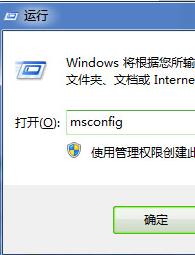
二、我们点击打开了“网络连接”的对话框窗口,点击鼠标右键选择“本地连接”这个选项,在来选择里面的“属性”按钮。然后在网卡选项中选择“此连接使用下列选项”的勾取消掉,只需要留“Qos数据包计划程序”这个选择,然后点击确认操作。
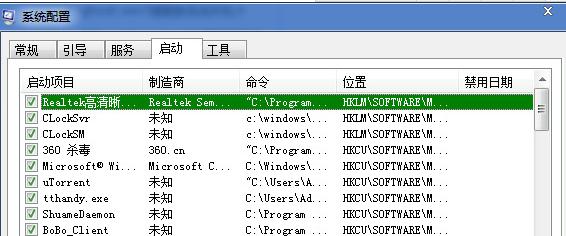
三、设置完成以后我们需要重新进行“宽带连接”,我们链接以后就可以看到桌酷主题w7系统已经恢复正常了,我们电脑里面的多重链接就消失了。